
Mycket har gjorts av Apples nya Live Photos-funktion och med goda skäl är det riktigt coolt och ett bra sätt att bevara speciella minnen. Om du äger en Apple Watch kan du se Live Photos och till och med göra dem till urtavlor.
För att kunna se Live Photos på din Apple Watch måste du först synkronisera foton med den. Vi förklarar hur man gör det i detalj , Men i den här artikelns syfte vill vi visa dig hur du kan klippa.
Visa livefoton på din Apple Watch
Vad du förmodligen vill göra är att lägga till några av dina favoritfoton i dina favoriter. Detta garanterar att de är lätta att hitta och att du snabbt kan se dem och göra dem till urtavlor.
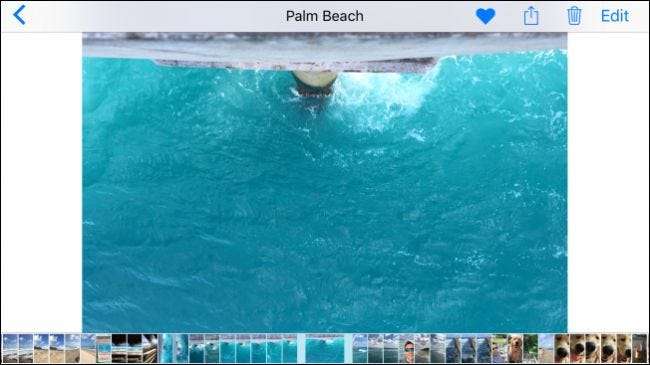
Öppna sedan Watch-appen på din iPhone och kontrollera att det delade albumet Photo Syncing är inställt på "Favoriter". Uppenbarligen kan du alltid skapa ett speciellt album med endast Live Photos men för våra ändamål kommer det att fungera bäst.
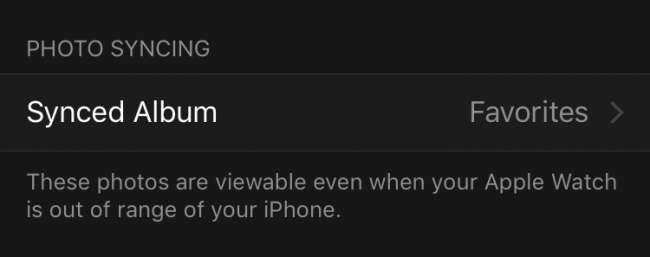
Med det här steget ur vägen kan vi nu vända oss till vår Watch och se våra Live Photos på den. För att göra det, öppna appen Foton på din klocka.

Med appen Foton öppen kan du gå igenom och titta på allt i din synkroniserade mapp, vilket är våra favoriter och därmed innehåller alla våra önskade Live-foton.
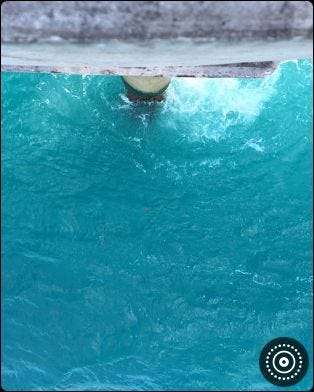
För att se ett visst Live-foto på din Apple Watch, lägg bara fingertoppen på urtavlan och fotot spelas upp efter en mycket kort fördröjning.
Skapa en urtavla från ett livefoto
Om du snabbt vill förvandla ett Live Photo till ett urtavla håller du fingertoppen på det tills det visar skärmen “Create Watch Face”.

Tryck på "Skapa urtavla" -skärmen så förvandlas din Live Photo till ett nytt urtavla.
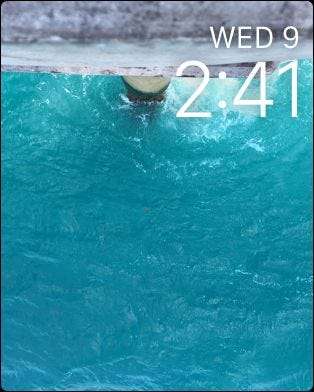
Den andra metoden för att skapa en Live Photo-urtavla är att hålla ned din nuvarande urtavla tills du kan välja en ny urtavla. Svep åt höger tills du kommer till skärmen ”Ny”.
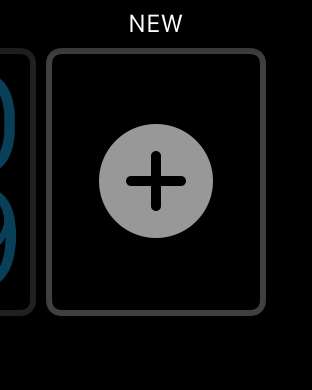
Bläddra nu upp tills du kan välja alternativet "Foto". Tryck igen för att ställa in det som ditt nya urtavla.
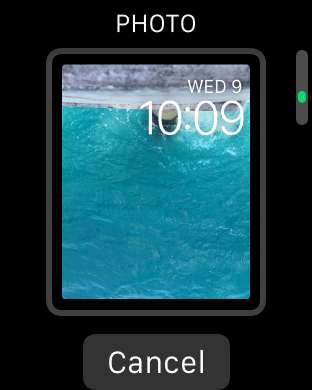
Om det inte är orienterat som du vill, tryck och håll kvar urtavlan igen tills du ser alternativet "Anpassa". Tryck på “Anpassa” -knappen så kan du flytta fotot åt vänster eller höger tills du får det precis som du vill ha det.
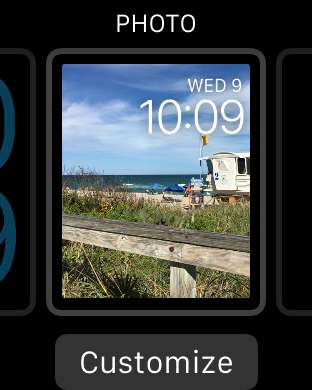
När du har din Live Photo-klocka inställd på det sätt du vill ha den, kommer den att animeras när du tittar på din klocka för att se tiden. Du behöver inte interagera med det alls för att få det att göra det, det kommer bara att leva när du vill kontrollera tiden.
Om du vill lära dig mer om hur du tar fantastiska Live-foton bör du göra det kolla in vår artikel om just detta ämne. Å andra sidan, om du vill lära dig hur du snabbt kan dela Live Photos med andra användare som inte är Apple, till exempel på Facebook eller Instagram, vi har täckt dig där också.
Förhoppningsvis tyckte du att den här artikeln var användbar. Om du har några frågor eller kommentarer som du vill lägga till, vänligen lämna din feedback i vårt diskussionsforum.







